- Ena težava, za katero je znano, da vpliva na večpredstavnostno izkušnjo mnogih uporabnikov, je koda napake 0xc00d36c4.
- V našem članku vam bomo predstavili uporabniku prijazne rešitve za odpravljanje te težave.
- Oglejte si vse koristne nasvete o najnovejših video orodjih, tako da obiščete našo Središče za video programsko opremo.
- Naučite se upravljati te napake programske opreme z dostopom do Razdelek o napakah sistema Windows 10.

- Prenesite orodje za popravilo računalnika Restoro ki je priložen patentiranim tehnologijam (patent na voljo tukaj).
- Kliknite Zaženite optično branje najti težave s sistemom Windows, ki bi lahko povzročale težave z računalnikom.
- Kliknite Popravi vse za odpravljanje težav, ki vplivajo na varnost in delovanje vašega računalnika
- Restoro je prenesel 0 bralci ta mesec.
Koda napake 0xc00d36c4 je medijska napaka, ki se lahko prikaže, ko uporabnik poskuša odpreti video / zvočno datoteko, običajno takoj po novem Namestitev sistema Windows ali po namestitvi večje posodobitve.
Napaka se običajno prikaže pri poskusu predvajanja glasbe iz predstavnostne naprave, kot je DVD ali telefon, povezan prek USB-ja. Najpogosteje uporabniki poročajo o tej napaki pri poskusu predvajanja predstavnostnih datotek v glasbi Windows Media Player, Groove ali Xbox.
V tem članku preučujemo nekaj načinov za odpravljanje težav za odpravljanje kode napake 0xc00d36c4 v sistemu Windows 10.
Kako lahko odpravim napako Glasba / Video 0xc00d36c4?
1. Uporabite Popravilo zvezd za video
Stellar Repair for video je vrhunska programska oprema, razvita za popravilo močno poškodovanih video datotek, ki so se pokvarile med postopkom urejanja in prenosa ali celo med snemanjem posnetkov.
Ni vam treba več skrbeti zaradi zamegljenih videoposnetkov ali nadležnega utripanja, saj lahko s tem orodjem odpravite tovrstne težave in še veliko več.
Ta programska oprema je idealna za uporabnike Windows in Mac in podpira video datoteke v več kot 17 formatu, vključno z MP4, MOV, AVI, MKV. Združljiv je tudi z različnimi zunanji pomnilnik medijev kot so kartice SD, bliskovni pogoni USB ali trdi diski.
S storitvijo Stellar lahko prihranite čas tako, da hkrati popravite več videoposnetkov, končne rezultate pa lahko vidite pred shranjevanjem datotek, zahvaljujoč funkciji predogleda.

Popravilo Stelar za video
Zanesite se na to napredno programsko opremo za popravilo poškodovanih videoposnetkov, da boste lahko uživali v visokokakovostnih rezultatih!
2. Izklopite zaščito pred kopiranjem v predvajalniku Windows Media Player
- Kliknite na Začni in tip Medijski predvajalnik v iskalni vrstici. Odprite Media Player.
- V zgornjem levem delu okna Windows Media Player kliknite Organizirajte in odprta Opcije.
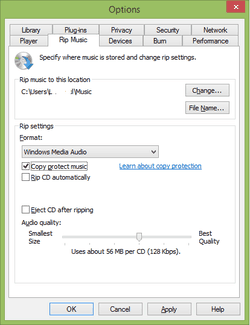
- Odprto Rip Musiczavihek.
- Počistite polje Copy Protect Music in kliknite V redu.
Windows Mediji Igralec privzeto kopija ščiti predstavnostne datoteke, ki jih zažge, zaradi česar jih ni mogoče odpreti v drugih medijih / predvajalnikih glasbe. To funkcijo lahko preprosto izklopite.
3. Uporabite K-Lite Codec Pack
Kodeki so programi, ki pomagajo kodirati in dekodirati digitalne podatke v predstavnostnih datotekah. V bistvu pomagajo pri odpiranju digitalnih predstavnostnih datotek v računalnikih. Najpogosteje se prikaže koda napake 0xc00d36c4 zaradi manjkajočih kodekov. Na srečo jih lahko enostavno namestite.
Vse, kar morate storiti, je, da odprete čarovnik za namestitev in sledite navodilom na zaslonu, da dokončate postopek. Ko končate, znova zaženite računalnik.
=> Prenesite paket K-Lite Codec
4. Uporabite VLC Media Player

Predvajalnik VLC je multimedijsko orodje, ki poleg DVD-jev, avdio CD-jev in VCD-jev odpira tudi široko paleto datotek video in avdio formata.
Zaženite sistemsko skeniranje, da odkrijete morebitne napake

Prenesite Restoro
Orodje za popravilo računalnika

Kliknite Zaženite optično branje najti težave s sistemom Windows.

Kliknite Popravi vse odpraviti težave s patentiranimi tehnologijami.
Zaženite optično branje računalnika z orodjem za popravilo Restoro in poiščite napake, ki povzročajo varnostne težave in upočasnitve. Po končanem pregledovanju bo popravilo poškodovane datoteke nadomestilo s svežimi datotekami in komponentami sistema Windows.
Ena najbolj impresivnih lastnosti je, da lahko predvaja množico kodekov, kot so MPEG-2, MPEG-4, H.264, MKV, WebM, WMV, MP3, ne da bi morali nameščati te posebne pakete kodekov.
Predvajalnik VLC je združljiv z vsemi platformami Windows, Linux, Mac OS X, Unix, iOS, Android in številnimi drugimi.
Cenili boste tudi dejstvo, da imate lahko vse prednosti tega odličnega orodja, ne da bi za to porabili niti drobiž, saj ga lahko popolnoma varno prenesete.
To je uporabniku prijazna programska oprema, sledite navodilom čarovnika za namestitev in nato z medijskim predvajalnikom VLC odprite želeno video datoteko
Če predvajalnik predstavnosti VLC ne more odpreti vaše predstavnostne datoteke, to dokazuje, da je datoteka poškodovana ali da je težava v manjkajočih kodekih.
Če VLC zaostaja v sistemu Windows 10, poglejte ta članek če želite izvedeti, kako lahko spet pravilno zaženete.
=> Prenesite VLC Media Player
5. Premaknite svoje glasbene datoteke
Včasih premikanje predstavnostnih datotek iz zunanje mesto za shranjevanje v notranji pomnilnik lahko pomaga rešiti težavo.
Izberite datoteke, ki jih želite predvajati, in jih kopirajte (Ctrl + C). Prilepite jih na mesto v notranjem pomnilniku (Ctrl + V). Preverite, ali se bodo datoteke zdaj odprle.
Če se ne, jih poskusite kopirati v privzeti knjižnici Windows Music. To je mapa Glasba znotraj C: (ali katere koli je vaš lokalni disk) Uporabniki.
Za učinkovitejše upravljanje glasbene knjižnice Windows, poglpoglejte ta popoln vodnik.

6. Odpravite napačno konfiguracijo nastavitev predvajanja
- V spodnjem desnem kotu zaslona poiščite Glasnost ikono.
-
Kliknite na Naprave za predvajanje.

-
Odprite Zvočnik zavihek in izberite Konfigurirajte možnosti odpreti Zvočnik nastaviti okno.
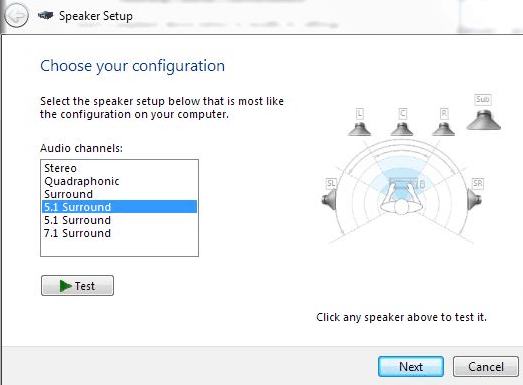
- Prikaže se seznam zvočnih kanalov. Kliknite na Preizkusgumb za vsakogar avdio kanal. Če je napaka sporočilo pravi Predvajanja preizkusnega tona ni uspelo, se prikaže Opomba kanala.
- Ko vse preizkusite Zvočni kanali, kliknite na Naslednji.
- Prekličite izbiro vseh zvočnikov proizvedeno napaka.
- Zaprite okno in preverite, ali je mediafileswillplaynow.
Včasih se lahko prikaže koda napake 0xc00d36c4, ker nastavitve predvajanja spremeni zlonamerna programska oprema ali drug uporabnik. Odpravljanje težav s konfiguracijami lahko pomaga rešiti težavo.
Verjamemo, da vam je naš obsežen članek pomagal odpraviti napako 0xc00d36c4. Če imate še kakšno vprašanje ali predlog, ga pustite v spodnjem oddelku za komentarje.
 Še vedno imate težave?Popravite jih s tem orodjem:
Še vedno imate težave?Popravite jih s tem orodjem:
- Prenesite to orodje za popravilo računalnika ocenjeno z odlično na TrustPilot.com (prenos se začne na tej strani).
- Kliknite Zaženite optično branje najti težave s sistemom Windows, ki bi lahko povzročale težave z računalnikom.
- Kliknite Popravi vse odpraviti težave s patentiranimi tehnologijami (Ekskluzivni popust za naše bralce).
Restoro je prenesel 0 bralci ta mesec.


